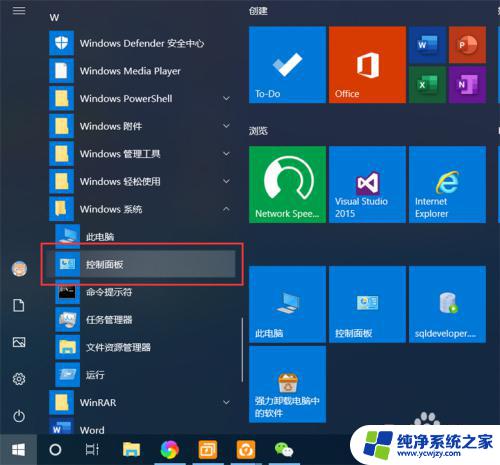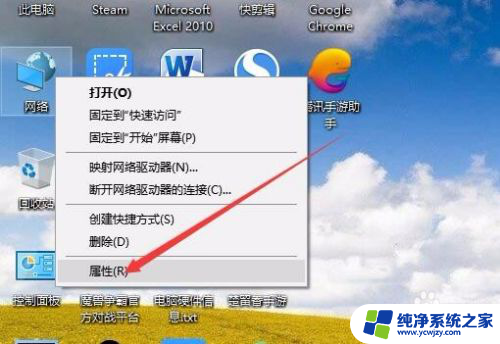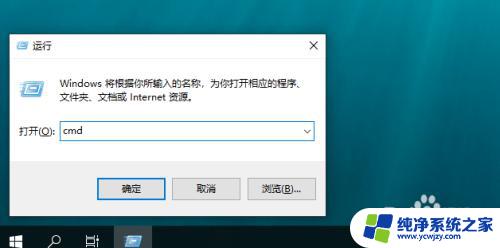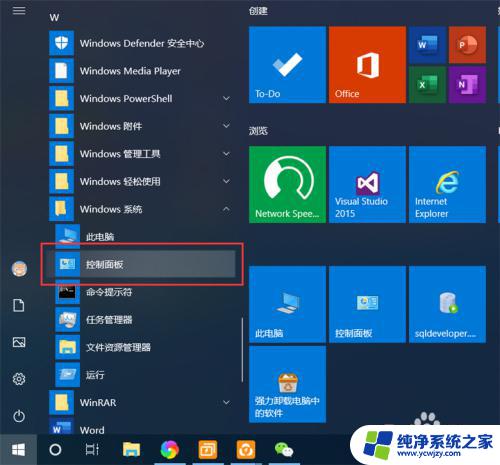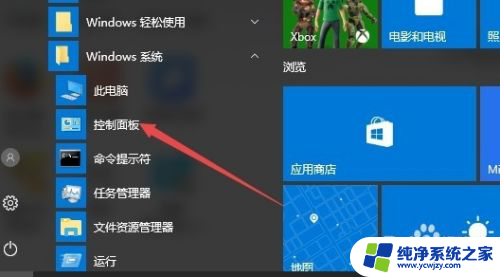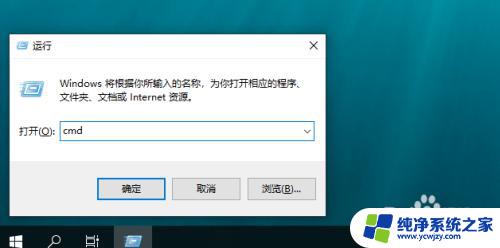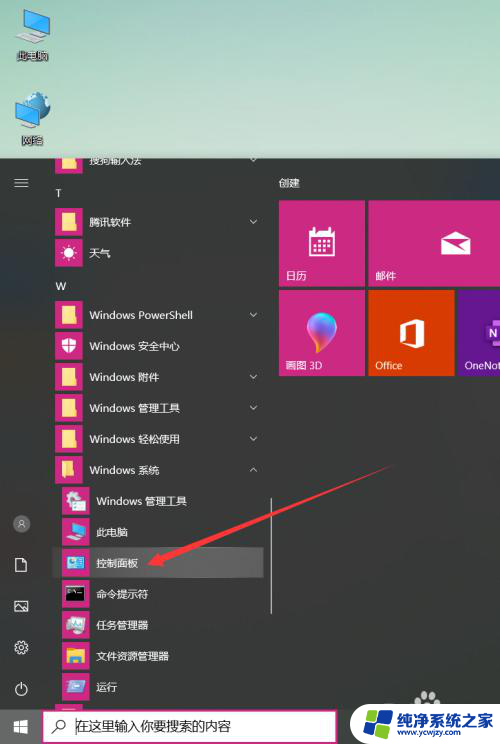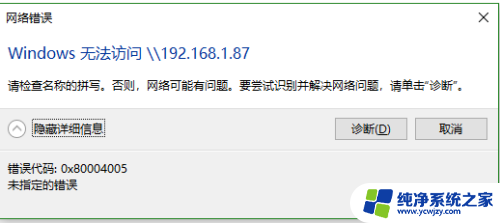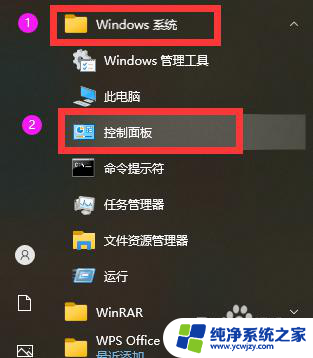win10访问群晖 Win10如何远程访问群晖
更新时间:2024-03-09 14:57:18作者:jiang
在现代社会远程访问已经成为我们日常生活中不可或缺的一部分,而Win10作为广泛使用的操作系统之一,为用户提供了便捷的远程访问群晖的功能。无论是在家办公还是在外出差,Win10用户只需简单的设置,就能够轻松连接到群晖服务器,实现文件共享、远程控制等操作。本文将详细介绍Win10如何远程访问群晖,为用户提供便捷的操作指南。
步骤如下:
1.打开控制面板
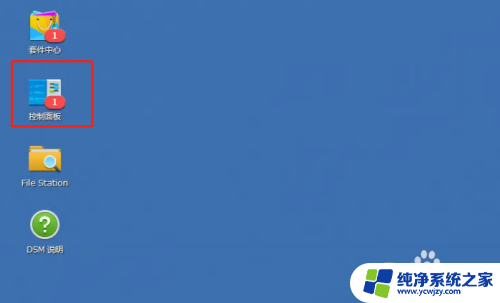
2.选择文件服务,勾选启用smb服务
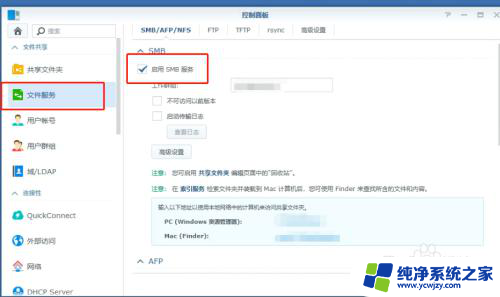
3.在计算机里选择控制面板
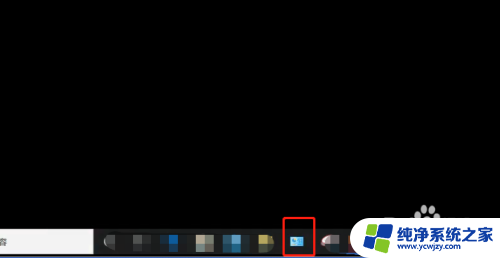
4.找到程序
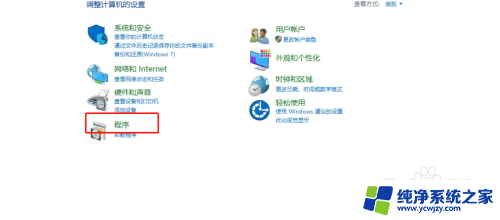
5.选择启用或关闭windows功能
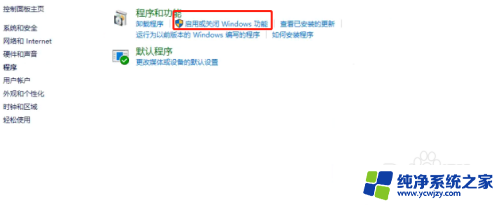
6.找到smb 1.0/cifs文件共享支持,并勾选
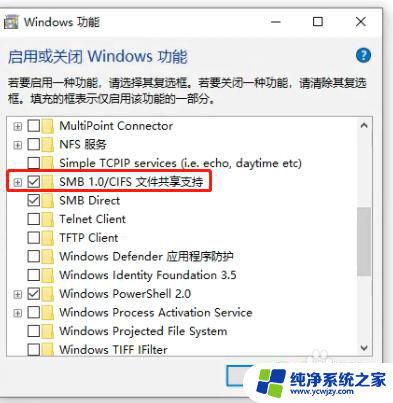
7.输入\\群辉的IP地址,回车
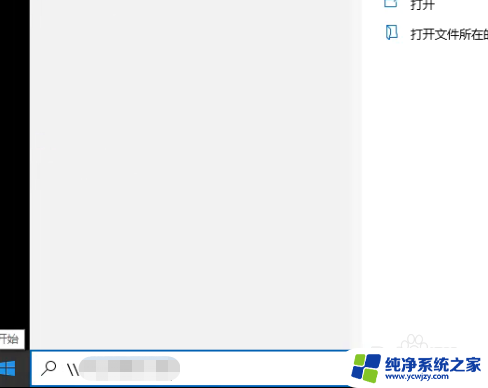
8.输入登录信息
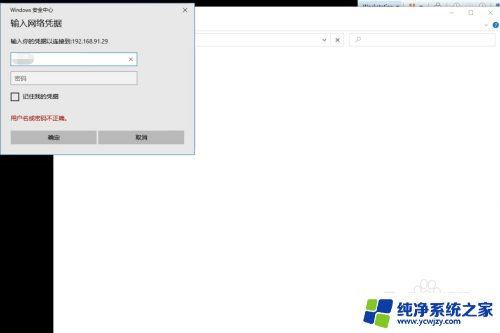
9.在这里您可以看见文件
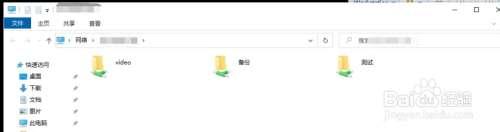
以上就是win10访问群晖的全部内容,还有不清楚的用户可以参考以上步骤进行操作,希望对大家有所帮助。